Nie można zmienić zdjęcia profilowego na Instagramie [rozwiązane]
![Nie można zmienić zdjęcia profilowego na Instagramie [rozwiązane]](https://ilinuxgeek.com/storage/img/images/cannot-change-instagram-profile-picture-[solved]_12.png)
- 2916
- 369
- Tomasz Szatkowski
Niektórzy użytkownicy na Instagramie, którzy są dość społecznościowymi, zwykle aktualizują swoje zdjęcia profilowe od czasu do czasu. Ostatnio przyjęto naszą informację, że wielu użytkowników Instagrama nie jest w stanie zmienić zdjęcia profilowego na Instagramie.
Kiedy próbowali zmienić zdjęcie profilowe na Instagramie z nowym, rzucało ono różne komunikaty o błędach, takie jak „Nie można zmienić zdjęcia”, „Przepraszam, nie mogliśmy zaktualizować Twojego zdjęcia profilowego. Potwierdź, że masz połączenie internetowe i spróbuj ponownie za chwilę ”i tak dalej.
Może istnieć wiele możliwych powodów, dla których te błędy występują podczas próby zmiany obrazu profilowego na Instagramie, a niektóre z nich są wymienione poniżej.
- Nieaktualna aplikacja na Instagramie
- Słabe połączenie internetowe
- Usterka oprogramowania w aplikacji Instagram
- Zdjęcie profilowe jest w nieprawidłowym formacie
Po zbadaniu tych powyższych kluczowych punktów opracowaliśmy zestaw poprawek w poniższym artykule, który pomoże użytkownikom w rozwiązaniu tego problemu i pomyślnej zmianie obrazu profilowego.
Spis treści
- Napraw 1 - Wymień zamknij aplikację Instagram
- FIX 2 - Zaktualizuj aplikację Instagram
- Napraw 3 - Zaloguj się z konta na Instagramie i zaloguj się ponownie
- Napraw 4 - Zmień zdjęcie profilowe z przeglądarki internetowej
- Napraw 5 - Usuń stary obraz i prześlij nowe zdjęcie
- Dodatkowe poprawki
Napraw 1 - Wymień zamknij aplikację Instagram
Jeśli w aplikacji na Instagramie jest jakaś usterka oprogramowania, w artykule będzie to sprawować takie problemy, jak omówione powyżej. Więc wymuszaj zamknięcie aplikacji Instagram z aplikacji w tle, a następnie ponowne uruchomienie iPhone'a może pomóc w rozwiązaniu tego problemu za pomocą poniższych czynności.
Krok 1: Otwórz przełącznik aplikacji na iPhonie, przesuwając z lewego dolnego dolnego wykładniczo w kierunku prawej strony.
Krok 2: Po pojawieniu się przełącznika aplikacji znajdź aplikację Instagram z listy aplikacji tła działających na iPhonie.
Krok 3: Przesuń w górę aplikacji Instagram, aby ją zamknąć.
Krok 4: Po zamknięciu aplikacji na Instagramie uruchom ponownie iPhone'a, najpierw zamykając go.
Krok 5: Następnie włącz iPhone'a, naciskając ze sobą przyciski głośności i zasilanie, aż ikona Apple pojawi się na ekranie.
Krok 6: Po włączeniu iPhone'a sprawdź, czy możesz bez problemu zmienić zdjęcie profilowe na Instagramie.
FIX 2 - Zaktualizuj aplikację Instagram
Jeśli aplikacja na Instagramie nie zostanie zaktualizowana, może to być przyczynę tego błędu. Aby rozwiązać ten problem, zaktualizuj aplikację na Instagramie, używając poniższych czynności.
Krok 1: Długie naciśnięcie na Sklep z aplikacjami Ikona z ekranu głównego iPhone'a.
Krok 2: Następnie wybierz Aktualizacje Opcja z menu kontekstowego, jak pokazano poniżej.
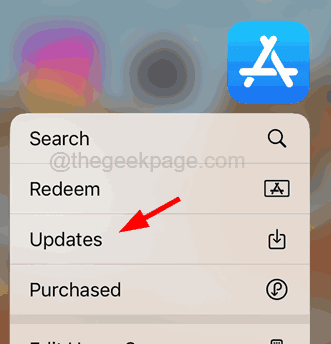
Krok 3: To otwiera stronę konta w App Store.
Krok 4: Przewiń w dół i sprawdź, czy są dostępne aktualizacje dla różnych aplikacji zainstalowanych na iPhonie.
Krok 5: Jeśli tak, kliknij Aktualizacja Wszystko.
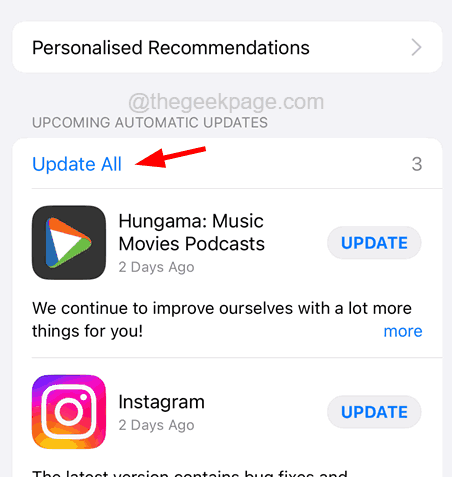
Krok 6: To zaczyna aktualizować aplikacje, których aktualizacje są dostępne.
Napraw 3 - Zaloguj się z konta na Instagramie i zaloguj się ponownie
Niektórzy użytkownicy iPhone'a poinformowali, że naprawili ten problem, wylogując się z konta na Instagramie z aplikacji, a następnie logując się ponownie po pewnym czasie. Spróbujmy więc również w ten sposób, wykonując wyjaśnienione kroki.
Krok 1: Otwórz Instagram aplikacja na iPhonie.
Krok 2: Następnie dotknij Ikona profilu na prawym dolnym końcu, jak pokazano poniżej.
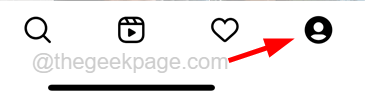
Krok 3: Następnie musisz kliknąć Menu trójstronne Opcja w prawej górnej części.
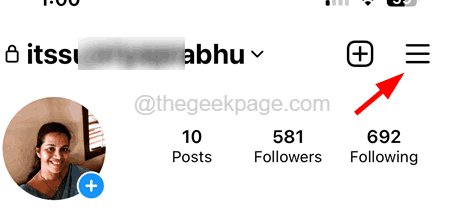
Krok 4: Teraz wybierz Ustawienia Opcja, dotykając tego.
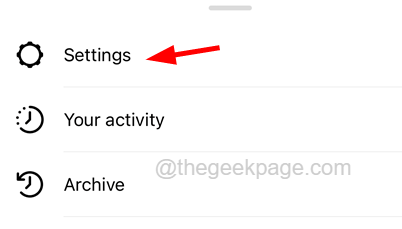
Krok 5: Przewiń w dół Ustawienia strona na dole i dotknij Wyloguj .
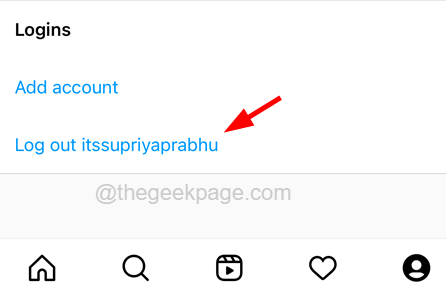
Krok 6: Wyskoczy małe okno i musisz kliknąć Pamiętać Aby iPhone pamięta informacje o koncie, gdy próbujesz się później zalogować.
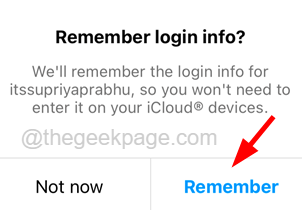
Krok 7: W końcu dotknij Dziennik Na zewnątrz.
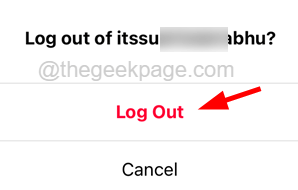
Krok 8: Zaczyna logować Cię z konta na Instagramie i przenosi do początkowego ekranu logowania.
Krok 9: Po pewnym czasie kliknij Zaloguj sie do logowania na konto na Instagramie.
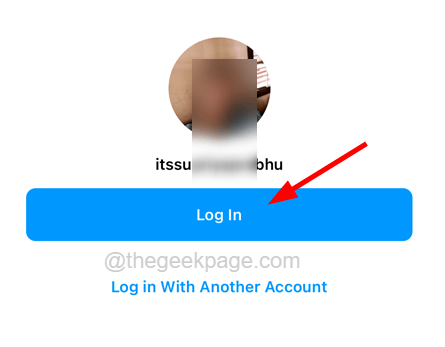
Napraw 4 - Zmień zdjęcie profilowe z przeglądarki internetowej
Czasami, jeśli występuje problem z kontem lub aplikacją mobilną na Instagramie, zawsze możesz spróbować zmienić zdjęcie profilowe z dowolnej przeglądarki internetowej z komputera lub iPhone'a. Spróbuj zaktualizować swoje zdjęcie profilowe za pośrednictwem aplikacji przeglądarki za pomocą poniższych czynności.
Krok 1: Otwórz dowolną aplikację do przeglądarki internetowej na iPhonie, takim jak Chrome, Safari itp.
Krok 2: Odwiedź stronę internetową Instagram w aplikacji internetowej przeglądarki.
Krok 3: Następnie wprowadź nazwę użytkownika i hasło swojego konta na Instagramie i zaloguj się na Instagram.
Krok 4: Po zalogowaniu się na Instagramie dotknij Ikona profilu Na dole strony na Instagramie, jak pokazano na poniższym zrzucie ekranu.
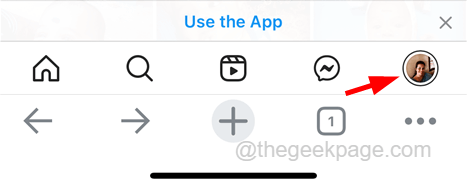
Krok 5: Następnie musisz kliknąć Edytuj profil Na górze Twojego profilu.
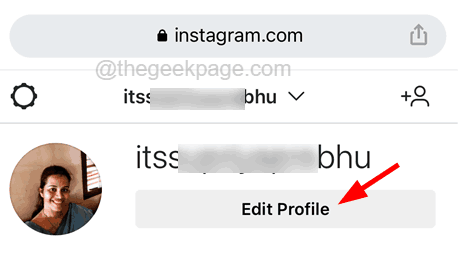
Krok 6: Następnie dotknij Zmień zdjęcie profilowe opcja.
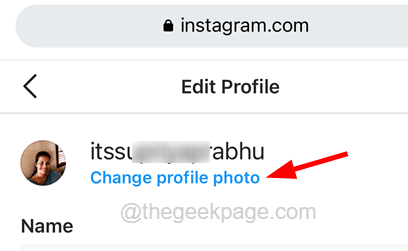
Krok 7: Na ekranie pojawia się wyskakujące okienko i możesz kliknąć Prześlij zdjęcie.
Krok 8: Wybierz dowolne zdjęcie z Album zdjęć, Wybierz plik, lub łatwo kliknij zdjęcie na iPhonie, klikając Zrobić zdjęcie Opcja z listy.
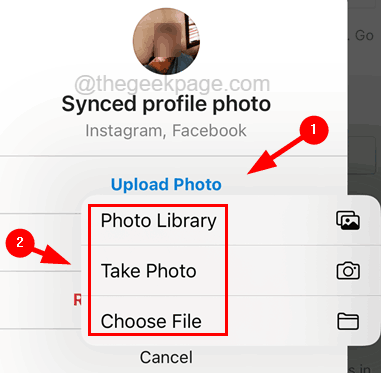
Krok 9: Po wybraniu zdjęcia przesyła i zmienia zdjęcie profilowe dla Twojego profilu na Instagramie.
Napraw 5 - Usuń stary obraz i prześlij nowe zdjęcie
Czasami taki problem, jaki omówiono powyżej, powstaje, gdy głównym powodem jest samo zdjęcie. Więc spróbuj usunąć istniejące zdjęcie profilowe ze swojego profilu i prześlij nowe zdjęcie z katalogu na iPhonie.
Krok 1: Otwórz swój Instagram aplikacja na iPhonie.
Krok 2: Stuknij Ikona profilu w prawym dolnym rogu i wybierz Edytuj profil opcja u góry profilu, jak pokazano na poniższym zrzucie ekranu.
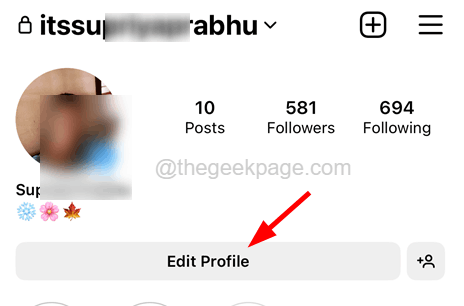
Krok 3: na Edytuj profil Strona, dotknij Edytuj zdjęcie lub awatar poniżej Twojego aktualnego zdjęcia profilowego, jak pokazano.
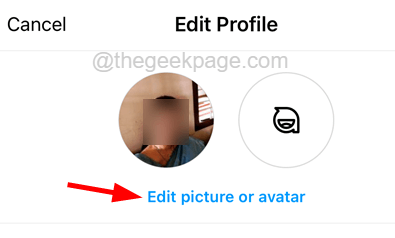
Krok 4: Wygląda na wyskakujące menu kontekstowe.
Krok 5: Musisz kliknąć Usuń bieżący obraz Opcja z menu, jak pokazano.
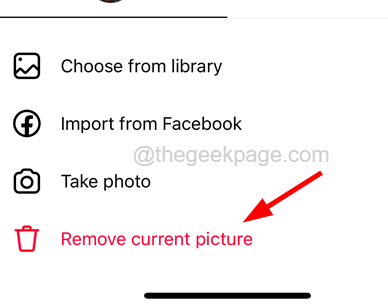
Krok 6: Zaczyna usuwać bieżące zdjęcie profilowe, a po zakończeniu wybierz zdjęcie z biblioteki, stukając Wybierz z biblioteki opcja.
Krok 7: Możesz także wybrać dowolne zdjęcie ze swojego konta na Facebooku, dotykając Importować z Facebooka,
Krok 8: lub możesz dotknąć Zrobić zdjęcie Aby natychmiast kliknąć nowe zdjęcie i prześlij je, aby było to Twoje bieżące zdjęcie profilowe.
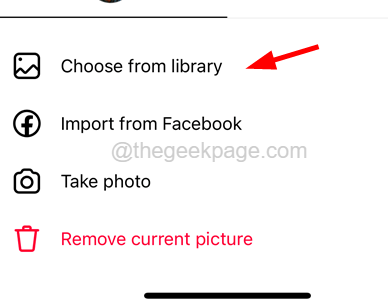
Dodatkowe poprawki
Sprawdź połączenie internetowe
Zmiana lub przesyłanie wszelkich zdjęć, filmów itp. w Internecie za pośrednictwem dowolnej aplikacji wymaga silnego połączenia internetowego na urządzeniu inteligentnym. Tak więc ten problem powstaje głównie z powodu niestabilnego połączenia internetowego i możesz go sprawdzić, uzyskując dostęp do dowolnego filmu w aplikacji YouTube lub z przeglądarki.
Jeśli połączenie internetowe jest słabe, możesz spróbować ponownie uruchomić router Wi-Fi lub przełączyć Internet z Wi-Fi na dane mobilne, przechodząc do Ustawienia strona i kliknięcie Dane mobilne opcja i włączenie.
Aby wyeliminować dowolne usterki sygnałowe na swoim iPhonie, możesz włączyć Tryb samolotowy a następnie wyłącz go po poczuciu czasu. To odświeży mobilną sieć danych przez iPhone'a.
Użyj zdjęcia profilowego we właściwym formacie
Po kliknięciu zdjęć dowolnego smartfona, ten problem nie pojawi się jako taki, ale zdjęcie, które mogłeś pobrać z Internetu lub otrzymałeś od innych, nie znajduje się w prawidłowym formacie obrazu, aktualizacja problemów ze zdjęciami występują na Instagramie lub innych aplikacjach w mediach społecznościowych.
Dlatego sugerujemy, aby nasi użytkownicy próbowali sprawdzić format zdjęcia, zanim spróbują zmienić zdjęcie profilowe i przekonwertować zdjęcie na prawidłowy format do rozwiązania tego problemu.
- « Kolor ekranu iPhone'a zmienił się negatywnie [poprawka]
- WhatsApp nie na liście powiadomień na iPhonie [rozwiązany] »

